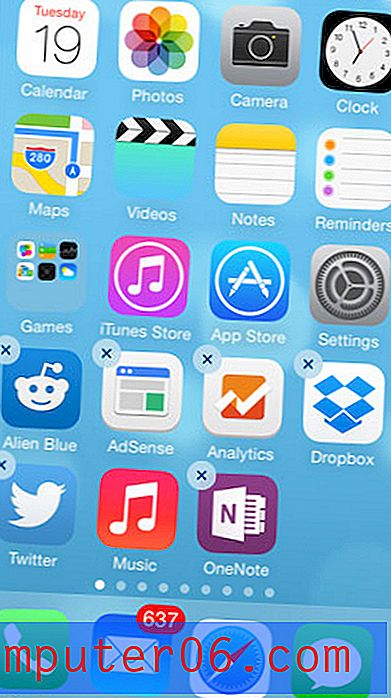Hoe het gastnetwerk op mijn Cisco E1000-router uit te schakelen

De Cisco E1000 draadloze router is een strak apparaat dat een goede oplossing is voor mensen die thuis een draadloos netwerk willen creëren. Het installatieproces is eenvoudig en de router maakt zelfs een unieke naam en wachtwoord voor een draadloos netwerk wanneer u de installatie voltooit met behulp van de procedure die wordt beschreven op de installatieschijf. Als u echter klaar bent met het instellen van de router en begint met het toevoegen van draadloze apparaten aan uw nieuwe netwerk, merkt u misschien dat er nu twee netwerken zijn met uw netwerknaam. De ene heet simpelweg YourNetwork (vervang deze door uw huidige netwerknaam), terwijl de andere YourNetwork-guest heet. Ik weet dat ik me zorgen maakte toen ik dit voor het eerst opmerkte en zocht meteen naar een oplossing om het uit te schakelen. Gelukkig is het een eenvoudig proces om te leren hoe u het gastnetwerk op uw Cisco E1000-router uitschakelt, en het kan worden bereikt met behulp van de Cisco Connect-software die u tijdens het installatieproces hebt geïnstalleerd.
Schakel het Cisco E1000 Guest Network uit
Gelukkig is het bestaan van dit gastnetwerk eigenlijk niet zo'n groot probleem als je zou denken. Iedereen die is verbonden met het gastnetwerk heeft geen toegang tot de systeembronnen die zich op het hoofdnetwerk bevinden. Bovendien, hoewel het netwerk zichzelf kan identificeren als openbaar en open, heeft het eigenlijk een wachtwoord nodig om toegang te krijgen tot internet. Daarom zal niemand kostbare bandbreedte kunnen verbruiken door toegang te krijgen tot dit gastnetwerk.
U kunt het Cisco E1000-gastnetwerk uitschakelen door op de Start- knop in de linkerbenedenhoek van uw scherm te klikken, op Alle programma's te klikken en vervolgens de Cisco Connect- software te starten. Deze software is tijdens het eerste installatieproces van de router op uw computer geïnstalleerd.
Klik op de link wijzigen in de rechterbenedenhoek van het Gasttoegang- vierkant in de linkerbenedenhoek van het venster.
Klik op de optie Nee onder het gedeelte Gasttoegang toestaan van het venster en klik vervolgens op de knop Voltooien onder aan het venster.
Merk op dat u ook de instellingen voor uw gastnetwerk kunt aanpassen en het wachtwoord vanuit dit scherm kunt bekijken als u het netwerk actief wilt houden.